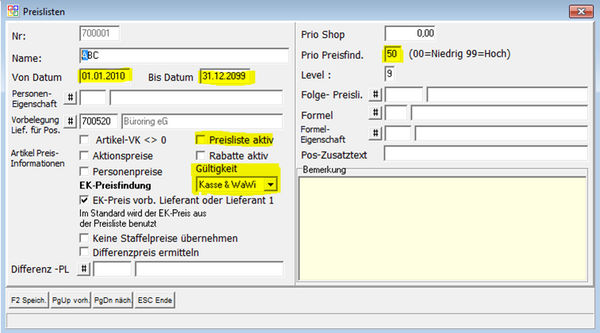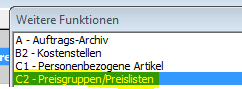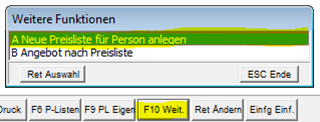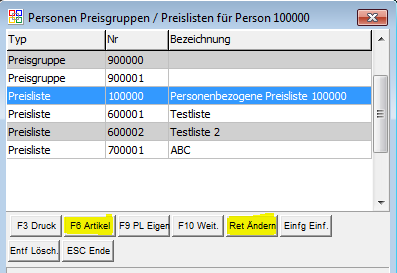OBS/Preislisten/FAQ Preislisten
- A Preise aktualisieren
- C Personen übertragen
- E Kategorien verwalten
- G Kataloge verwalten
- I Merkliste übertragen
- K Varianten übertragen
- L Artikelvarianten übertragen
- M Referenzarten übertragen
- N Lagerbestände verwalten
- U Bestellungen einlesen
- V leere Passworte füllen
- W Update-Informationen zurücksetzen
- X Konfiguration
- Z Protokoll
Preisfindung
Wie funktioniert die Preisfindung?
Die Preise für einen Artikel werden über Preislisten definiert, welche einer Person zugeordnet sind. Welcher Preis dabei gezogen wird hängt von verschiedenen Faktoren ab. Dies sind:
- Preisliste aktiv
- Gültigkeit
- Gültigkeitsdaten von/bis
- Priorität
- Artikelmenge
- Preis
Die Preisfindung sucht sich alle aktiven und gültigen Preislisten und sucht innerhalb dieser nach dem günstigsten Preis abhängig von der Preislistenpriorität und der hinterlegten (Staffel-)Mengen. Staffelmengen sind in den Preislisten grün dargestellt. Dieser Preis wird erst gezogen, wenn als Positionsmengen mindestens die Staffelmenge eingetragen wurde. Faustregeln für die Preisfindung sind:
- Es wird immer der Preis aus der Preisliste mit der höchsten Priorität gezogen
- Es wird der günstigste Preis gezogen
Ein personenbezogener Artikelpreis wird nicht gezogen. Wie kann das sein?
Sollte ein Artikelpreis nicht gezogen werden, prüfen Sie bitte die Preislisten und Preislistenartikel. Folgende Punkte sind dabei zu beachten:
- Preislistenzuordnung
Ist die Preisliste der Person zugeordnet, für die Sie einen Vorgang erfassen? Dies lässt sich leicht über den Personenstamm unter F10 C2 – Preisgruppen/Preislisten feststellen. Ist die Preisliste hier nicht aufgeführt, so ordnen Sie diese bitte der Person zu. Entweder direkt über Einfg die Option Preislisten wählen oder bei Preislisten mit Eigenschaftenzuordnung der Person die Eigenschaft hinterlegen. - Einstellungen der Preisliste
Wenn die Preisliste der Person zugeordnet ist, prüfen Sie als nächstes, ob die Preisliste vielleicht deaktiviert ist oder die Gültigkeit die Nutzung in der WaWi oder Kasse nicht zulässt. Eventuell ist die Priorität niedriger als bei einer anderen Preisliste, die dem Kunden zugeordnet ist und der ebenfalls der Artikel hinterlegt wurde. - Artikelzuordnung
Die zugeordneten Artikel können Sie unter F6 einsehen. Prüfen Sie, ob der Artikel überhaupt hinterlegt ist. Falls ja, prüfen Sie, ob die eingetragenen Mengen und Preise richtig sind (Einzelpreis/Staffeln).
Preislisten bearbeiten
Kundenzuordnung
Welche Möglichkeiten der Zuordnung gibt es?
Zur Zeit gibt es die drei Möglichkeiten "Direkt" (Zuordnung über die Person), "Eigenschaft" und "Preisgruppe". Je nach Art/Verwendung der Preisliste sollten Sie die Zuordnung wählen. Das grundsätzliche Ziel, dass eine Preisliste bei der Auftragserfassung gezogen wird, kann über jeden Weg gleichermaßen erreicht werden. Der Aufwand ist dabei der große Unterschied.
| Zuordnung | Verwendung |
|---|---|
| Direkt | Die Preisliste wird einem Kunden direkt über den Personstamm zugeordnet. Es braucht dabei keine weiteren Einstellungen. Dies empfiehlt sich, wenn eine Preisliste nur für wenige Kunden gelten soll und sich an deren Zuordnung sich selten bis nie etwas ändert. Dies könnte z. B. eine Preisliste mit kundenbezogenen Preisen sein. Siehe auch Wie kann eine Preisliste direkt einem Kunden zugeordnet werden?. |
| Eigenschaft | Dabei wird in der Preisliste im Feld Personen-Eigenschaft eine Eigenschaft eingetragen. Diese Eigenschaft muss dann auch den Kunden zugewiesen sein, die die Preise der Preisliste erhalten sollen. Entsprechend darf die Eigenschaft nicht bei Kunden hinterlegt sein, die die Preise nicht bekommen sollen. Denken Sie daran, dass maximal eine Eigenschaft in der Preisliste eingetragen werden kann. Eigenschaft und Preisgruppe müssen beide dem Kunden hinterlegt sein und sind für die einfachere Zuordnung von Preislisten zu mehreren Kunden gedacht, die die gleichen Preise erhalten sollen (abhängig von anderen zugewiesenen Preislisten!). Wenn mehrere Preislisten zugeordnet werden sollen, so muss nicht bei jedem Kunden die einzelne Zuordnung erfolgen. Besonders wenn Preislisten zu einem späteren Zeitpunkt hinzugefügt werden müssen, braucht in der Preisliste nur noch die Eigenschaft hinterlegt werden und die Zuordnung erfolgt. |
| Preislistengruppen | Die Preisliste muss einer Preislistengruppen zugewiesen werden. Diese Preislistengruppen muss, wie auch die Eigenschaft, den Kunden zugewiesen sein. Dies ist über den Personenstamm zu erledigen (C2 der weiteren Funktionen). Der Vorteil von Preislistengruppen ist die Möglichkeit eine Preisliste mehreren Preislistengruppen zuordnen zu können. Im Personenstamm wird über das Feld "Rab.-/Preisgruppe" der Standard-VK bestimmt. Entsprechend gibt es bei Verwendung von Preislisten standardmäßig die Preislistengruppen 900000 bis 900009. Allen Kunden wird zusätzlich zur Preislistengruppen entsprechend der Preisgruppe auch die Preislistengruppen 900000 zugeordnet. Preislisten (z. B. Aktionspreise), die Sie allen Kunden zuordnen möchten, können Sie daher der Preislistengruppen 900000 zuordnen. Wenn eine Preisliste nur für eine Preisgruppe gelten soll, so der entsprechenden Preislistengruppen. Sie können auch eigene Preislistengruppen definieren und Ihren Kunden hinterlegen. Siehe auch Wie funktionieren Preislistengruppen?. |
Wie kann eine Preisliste direkt einem Kunden zugeordnet werden?
Eine Preisliste wird der Person direkt zugeordnet. Dies kann nur über den Personenstamm erfolgen. Unter den weiteren Funktionen (F10) ist der Punkt C2 aufzurufen. Es werden zwei Listen geöffnet. Schließen Sie die Liste der "aktiven Preislisten", so dass Sie nur noch die Liste "Personen Preisgruppen / Preislisten" offen ist. Drücken Sie jetzt Einfg. Es öffnet sich ein Auswahlfenster. Wählen Sie die Option "Preislisten". Es öffnet sich eine Listen mit Ihren Preislisten. Markieren Sie die Preislisten, die der Person zugeordnet werden sollen, mit F5 und übernehmen Ihre Auswahl mit F2. Dire Preislisten sollten daraufhin in der Liste angezeigt werden.
Wie funktionieren Preislistengruppen?
Preisgruppen im Personenstamm sind dafür gedacht, dass Kunden in bestimmten Gruppen preislich eingeordnet werden können. Den gleichen Zweck erfüllen auch die Preislistengruppen. Es gibt hier pro Preisgruppe eine Preislistengruppen die standardmäßig angelegt und zugewiesen wird (900001 bis 900009 für Preisgruppe 1 bis 9). Die Preislistengruppen 900000 ist allen Kunden zugewiesen. Preislistengruppen können mehrere Preislisten enthalten und einem Kunden können mehrere Preislistengruppen zugewiesen sein. Sie können so z. B. Kunden zusammenfassen, die unterschiedliche Listenpreise (nach Preisgruppe) bekommen, aber für bestimmte Artikel den gleichen Preis erhalten sollen (z. B. bei Zusammenschlüssen von Firmen mit ausgehandelten Preisen für einige wenige Artikel). Sie können so eine erstellte Preisliste mehreren Kunden zuweisen, ohne jeden Kunden durchgehen zu müssen, sofern die Preislistengruppe allen Kunden hinterlegt ist.
Wie kann ich einer Person personenbezogene Preise hinterlegen?
Eine personenbezogene Preisliste können Sie einer Person direkt über den Personenstamm hinterlegen. Führen Sie dazu folgende Schritte aus:
- Öffnen Sie den Personenstamm und suchen Sie die Person.
- Rufen Sie unter F10 Weiteren Funktionen den Punkt C2 - Preisgruppen/Preislisten auf. Es öffnen sich zwei Fenster.
- Schließen Sie die Liste Aktive Preislisten von Person, so dass nur noch die Liste Personen Preisgruppen / Preislisten für Person geöffnet ist.
- Wählen Sie unter F10 den Punkt A Neue Preisliste für Person anlegen.
- Geben Sie die Nummer für die neue Preisliste ein. Mit F2 bestätigen Sie Ihre Eingabe und die Preisliste wird mit Standardwerten angelegt und erscheintin der Liste.
- Passen Sie die Preislisteneinstellungen an (Gültigkeit, Priorität, ...). Die Preislisteneinstellungen können Sie über die Preislistenverwaltung aufrufen, welche Sie aus dieser Liste über ↩ Enter aufrufen können.
- Ordnen Sie der Preisliste unter F6 die Artikel zu (siehe Liste Preislisten-Artikel).